Qu'est-ce que NVIDIA Virtual Audio Device Wave Extensible ?
Publié: 2021-10-18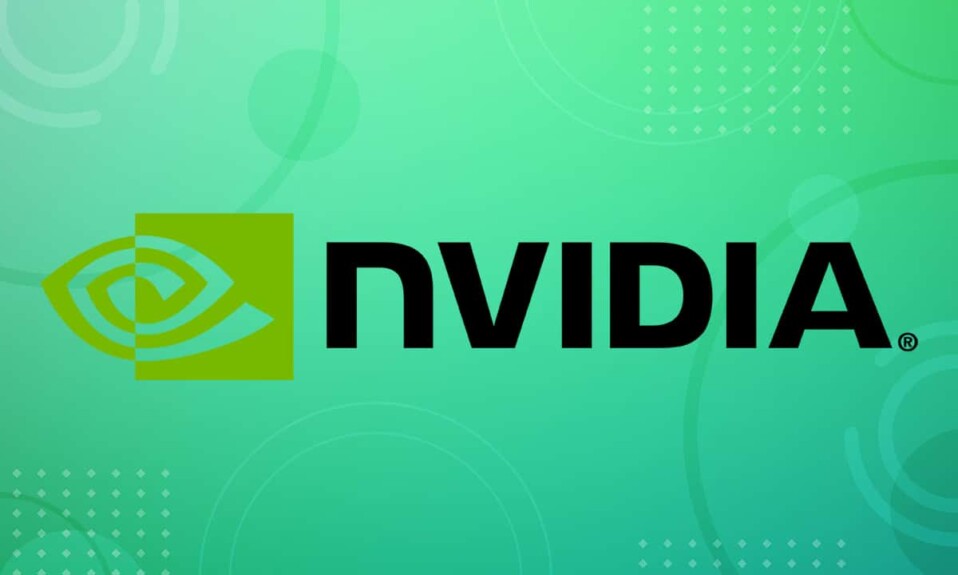
Êtes-vous à la recherche d'informations utiles sur les périphériques audio virtuels NVIDIA et sur l'utilisation du WDM extensible par vague ? Si la réponse est oui, alors vous êtes au bon endroit. Ce guide vous guidera sur le périphérique audio virtuel NVIDIA, son utilisation, son importance, le processus de désinstallation et comment le mettre à jour si nécessaire. Alors, continuez à lire !

Contenu
- Qu'est-ce que NVIDIA Virtual Audio Device Wave Extensible ? Qu'est ce que ça fait?
- Qu'est-ce que NVIDIA Shield TV ?
- Comment mettre à jour/réinstaller un périphérique audio virtuel NVIDIA
- Désactiver NVIDIA WDM
- Dois-je désinstaller le périphérique audio virtuel NVIDIA ?
Qu'est-ce que NVIDIA Virtual Audio Device Wave Extensible ? Qu'est ce que ça fait?
Le périphérique audio virtuel NVIDIA est un composant logiciel utilisé par NVIDIA lorsque votre ordinateur est connecté à des haut-parleurs. Ou, lorsque vous utilisez votre système avec le module SHIELD avec haut-parleurs. Ce produit fiable signé numériquement par NVIDIA, n'a reçu aucun retour négatif jusqu'à présent. De même, il n'y a aucun rapport d'attaques de logiciels malveillants ou de spam sur l'appareil.
L'unité de traitement graphique NVIDIA utilise un pilote logiciel appelé NVIDIA Driver . Il agit comme un lien de communication entre le pilote de périphérique et le système d'exploitation Windows. Ce logiciel est nécessaire au bon fonctionnement des périphériques matériels. Cependant, vous devez installer son package de pilotes complet pour le rendre pleinement fonctionnel avec divers systèmes d'exploitation. Le package du pilote a une taille d'environ 380 Mo car il comprend plusieurs composants. De plus, un logiciel appelé GeForce Experience fournit une configuration de configuration complète pour les jeux installés sur votre système. Il améliore les performances et les visuels de vos jeux, les rendant plus réalistes et agréables.
Les fonctions du WDM extensible d'onde de périphérique audio virtuel NVIDIA incluent :
- vérifier régulièrement les derniers pilotes en ligne.
- installer les dernières mises à jour sur votre PC pour améliorer les performances de votre jeu ainsi que les options de diffusion.
- transférer vos entrées audio telles que la musique et le son vers vos cartes vidéo, à l'aide de connecteurs HDMI.
Remarque : de nombreux utilisateurs pensent que les câbles HDMI ne sont utilisés que pour la transmission vidéo. Pourtant, dans ce monde technologiquement avancé, le câble HDMI est utilisé pour transmettre à la fois des données audio et vidéo.
Chaque fois que vous connectez le port/câble HDMI à un projecteur ou à un autre appareil doté d'une sortie audio, le son est automatiquement transféré. C'est assez similaire lorsque vous connectez des consoles à votre téléviseur. Autrement dit, vous pouvez profiter à la fois de l'audio et de la vidéo via un seul port .
Si votre système ne prend pas en charge un composant audio virtuel, vous ne pouvez entendre aucun son provenant du port de sortie HDMI. De plus, si vous ne souhaitez pas utiliser cette fonctionnalité, vous n'avez pas besoin d'installer le périphérique audio virtuel NVIDIA (wave extensible) ou vous pouvez le désinstaller de votre ordinateur.
Qu'est-ce que NVIDIA Shield TV ?
NVIDIA Shield TV est l'un des meilleurs téléviseurs Android que vous puissiez acheter en 2021. Il s'agit d'un boîtier de streaming complet qui fonctionne avec le dernier logiciel Android. La puissance du processeur requise par NVIDIA Shield TV a été équipée par NVIDIA. Il prend en charge à la fois Google Assistant et un microphone intégré dans sa télécommande. Couplé aux fonctionnalités Chromecast 4K, il en fait un appareil de streaming exceptionnel.
- Vous pouvez jouer à des jeux en connectant des appareils Bluetooth avec NVIDIA Shield TV, ainsi qu'un clavier et une souris.
- De plus, NVIDIA Shield TV prend en charge une large gamme de services de streaming en ligne tels que YouTube, Netflix, Amazon Prime, Hulu, Spotify et bien plus encore.
- Vous pouvez également profiter de vos collections multimédias avec des plateformes comme Plex et Kodi.
- Outre le Google Play Store, NVIDIA propose également sa bibliothèque de jeux PC .

A lire également : Correction du panneau de configuration NVIDIA qui ne s'ouvre pas
Comment mettre à jour/réinstaller un périphérique audio virtuel NVIDIA
Mettre à jour le pilote
Suivez les étapes ci-dessous pour le faire :
1. Appuyez sur la touche Windows , tapez Gestionnaire de périphériques et appuyez sur la touche Entrée pour le lancer.
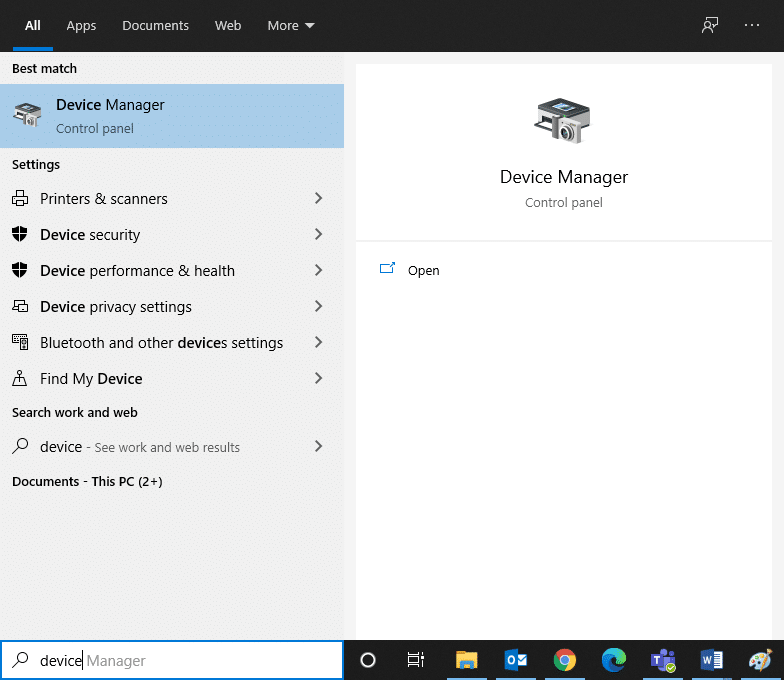
2. Double-cliquez sur la section Son, vidéo et contrôleur de jeu pour la développer, comme indiqué.
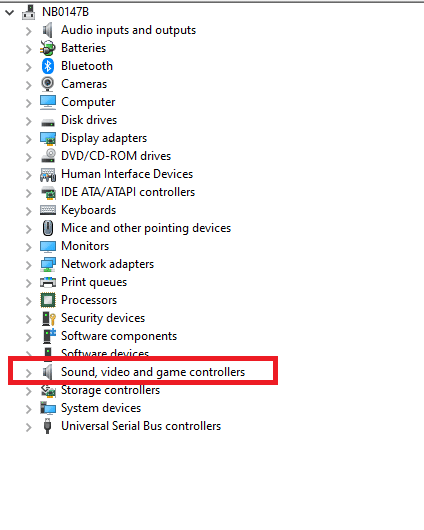
3. Maintenant, faites un clic droit sur NVIDIA Virtual Audio Device (Wave Extensible) (WDM) et cliquez sur Mettre à jour le pilote , comme indiqué ci-dessous.

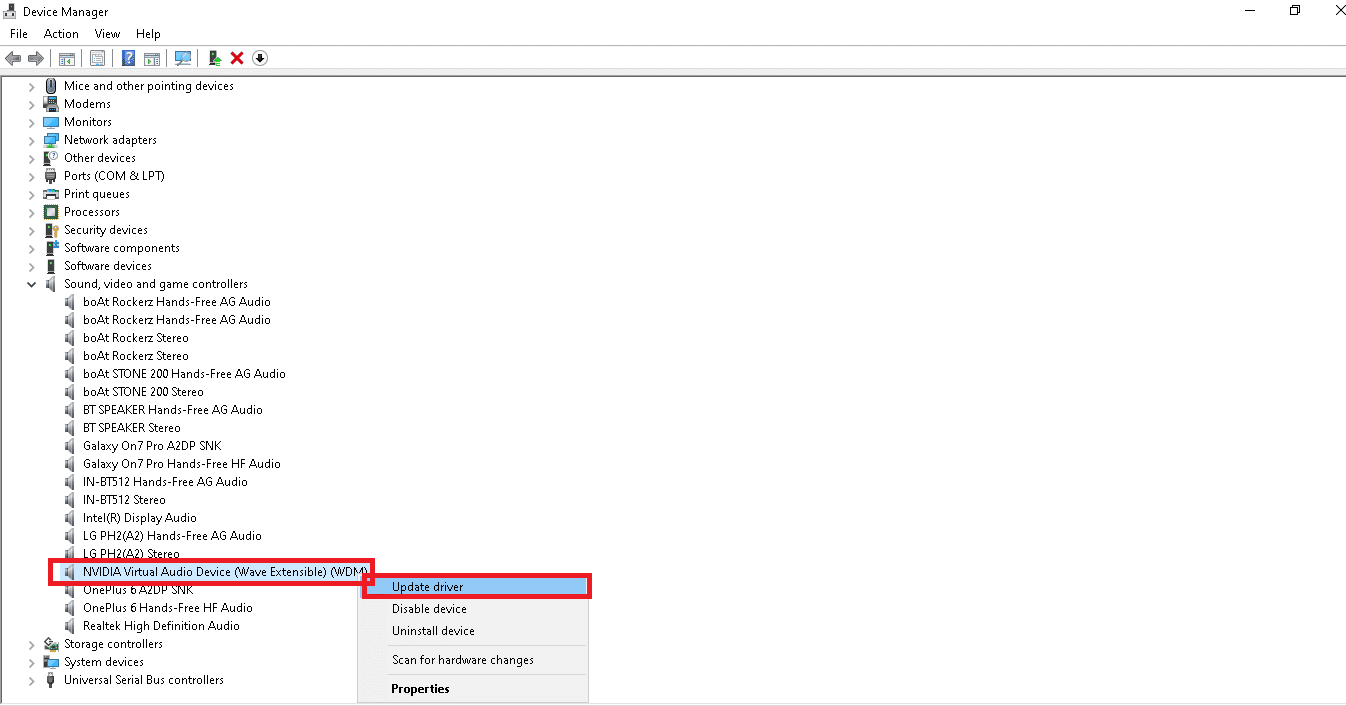
4. Cliquez sur Rechercher automatiquement les pilotes pour télécharger et installer automatiquement le dernier pilote.
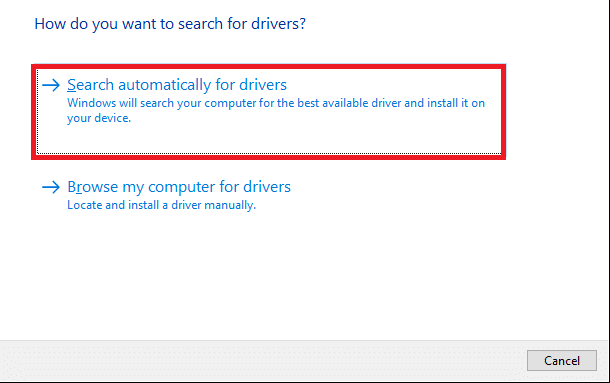
5. Après l'installation, redémarrez votre PC et vérifiez si le pilote NVIDIA a été mis à jour.
Réinstaller le pilote
Suivez simplement les étapes indiquées :
1. Lancez le Gestionnaire de périphériques et développez le contrôleur Son, vidéo et jeu comme précédemment.
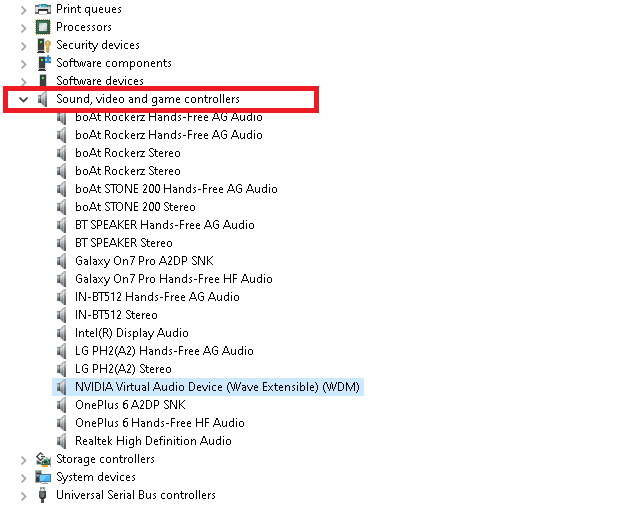
2. Maintenant, faites un clic droit sur le périphérique audio virtuel NVIDIA (Wave Extensible) (WDM) et sélectionnez Désinstaller le périphérique , comme indiqué.
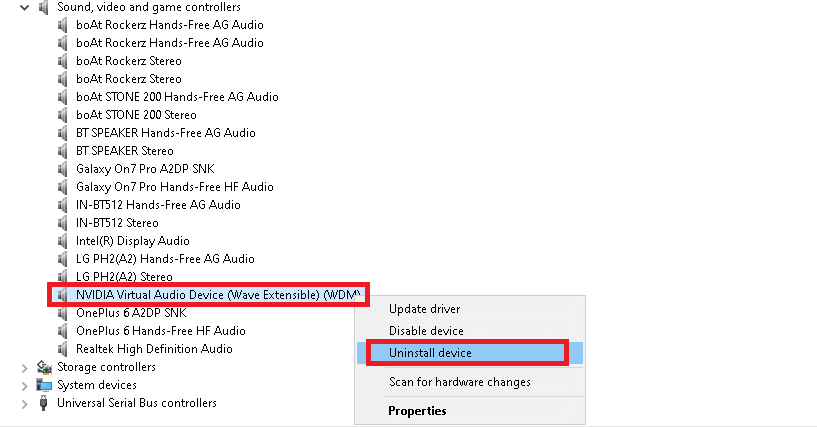
3. Maintenant, cochez la case Supprimer le logiciel du pilote pour ce périphérique et confirmez l'avertissement en cliquant sur Désinstaller .
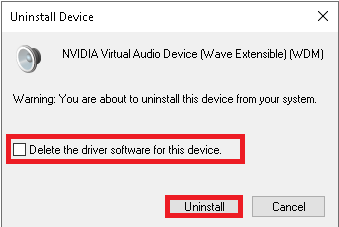
4. Ouvrez n'importe quel navigateur Web et accédez à la page d'accueil de NVIDIA. Ici, cliquez sur DRIVERS dans le menu supérieur, comme indiqué.
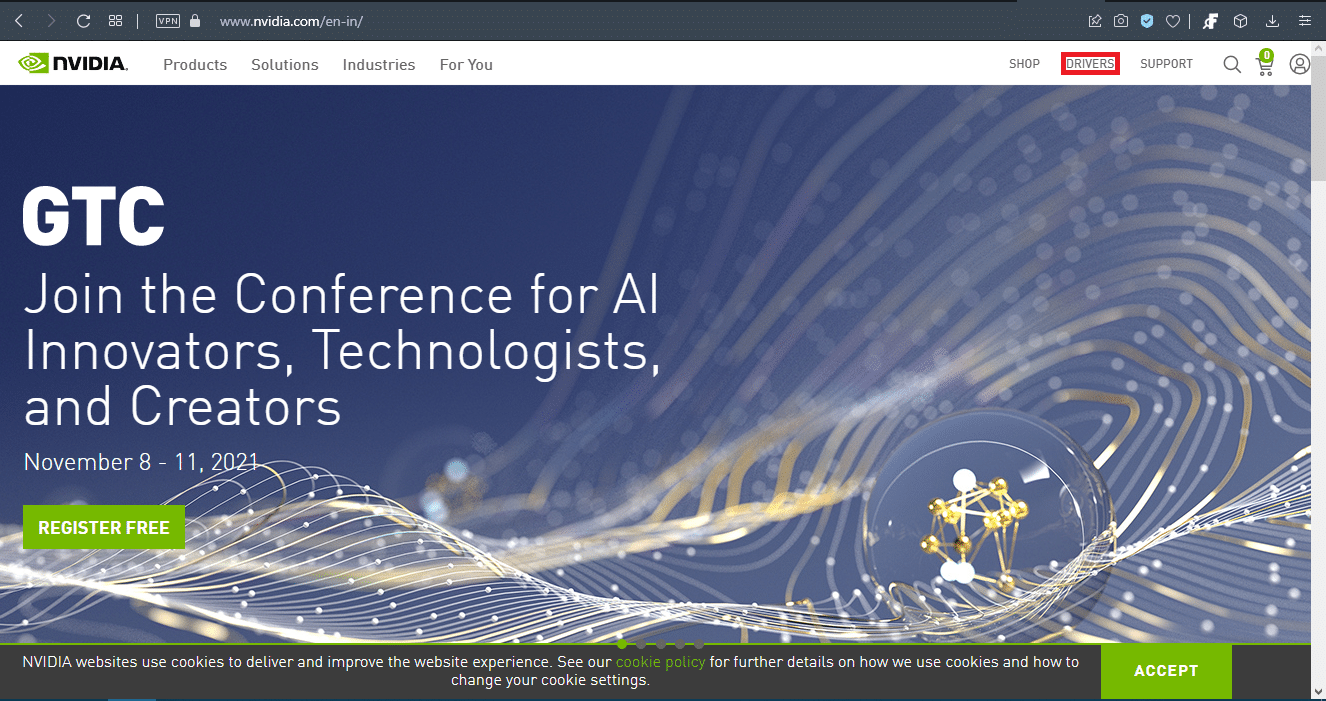
5. Recherchez et téléchargez le pilote correspondant à la version de Windows sur votre PC via le site Web de NVIDIA, comme illustré ci-dessous.

6. Une fois téléchargé, double-cliquez sur le fichier téléchargé et suivez les instructions données pour l'installer.
Lisez également: Comment désactiver ou désinstaller NVIDIA GeForce Experience
Désactiver NVIDIA WDM
Si vous ne souhaitez pas le désinstaller mais souhaitez arrêter l'entrée des services de lecture, lisez ci-dessous :
1. Cliquez avec le bouton droit sur l'icône Son dans le coin inférieur droit de votre écran de bureau .
![]()
2. Maintenant, cliquez sur Sons comme illustré dans l'image ci-dessous.
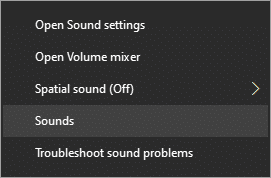
3. Sous l'onglet Lecture , cliquez avec le bouton droit sur Périphérique audio virtuel NVIDIA (Wave Extensible) (WDM) et sélectionnez Désactiver , comme illustré.
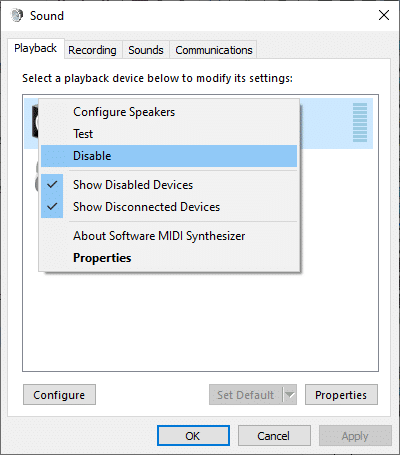
4. Cliquez sur OK pour enregistrer les modifications.
Dois-je désinstaller le périphérique audio virtuel NVIDIA ?
La réponse à cette question dépend de la façon dont vous utilisez votre ordinateur. Voici deux scénarios où vous auriez une idée claire à ce sujet :
Cas 1 : Si le port HDMI de votre carte graphique fonctionne comme un lien de communication entre votre ordinateur et un autre appareil/SHIELD TV
Dans ce cas, il est conseillé de laisser le composant tel quel. Cela ne créera aucun problème sur votre PC et vous n'aurez donc pas à vous occuper de ses défauts. Cependant, assurez-vous que lorsque vous connectez le port HDMI de votre carte graphique à un moniteur, vous devez déconnecter les haut-parleurs externes.
Remarque : Si vous ne le faites pas, vous n'entendrez peut-être aucun son puisque le son ne sera pas transmis.
Cas 2 : Si vous ne souhaitez pas conserver des composants supplémentaires/inutiles dans votre ordinateur jusqu'à ce qu'ils soient indispensables
Vous pouvez le supprimer de votre PC, si vous le souhaitez. Vous pouvez le désinstaller en suivant les étapes 1 à 3 sous l'en-tête Réinstaller le pilote .
Conseillé:
- Qu'est-ce que hkcmd ?
- Comment savoir si votre carte graphique est en train de mourir
- Qu'est-ce que HKEY_LOCAL_MACHINE ?
- Comment réparer la mise à jour Avast bloquée sur Windows 10
Nous espérons que vous avez découvert le WDM extensible par onde de périphérique audio virtuel NVIDIA et son utilisation. De plus, vous ne devriez rencontrer aucun problème pour désinstaller, mettre à jour ou réinstaller le périphérique audio virtuel NVIDIA sur votre PC Windows 10. Si vous avez des questions ou des suggestions, laissez-les dans la section des commentaires.
